MainStage entwickelt sich zu einem Go-to-Programm für Live-Musiker, die Echtzeit-Kontrolle über die Instrumente und Effekte auf der Bühne haben wollen. Kürzlich Thom Kirkpatrick, ein Keyboarder und Elektronik-Musiker unterwegs mit The Kooks, fragte mich, ob es eine Möglichkeit auf mehreren Computern mit MainStage zusammen zu synchronisieren.
Bei der Wiedergabe von Live-zu ausverkauften Menschenmengen, ist das letzte, was Sie gerade haben einen Computer gehen während des Spiels. Um zu helfen, so etwas von sich auf die Strömung der Show, haben Electronic-Musiker begann redundante Systeme, die in, wenn ein Computer ausfällt für die Zählung zu kicken.
In Thoms Fall hatte er zwei Laptops laufen identisch MainStage Sitzungen. Er hatte bereits geroutet MIDI an beide Computer von einem einzigen Controller, aber er brauchte, um sicher sein, dass Begleit-Tracks und Effekte wurden nach dem richtigen Tempo dessen, was er Patch passiert zu sein in. er sicher sein, dass MainStage Nr. 2 spielte Unterlage benötigt Tracks mit MainStage Nr. 1 ausgerichtet. Um die Systeme zu synchronisieren, benötigt er eine Art Referenz.
MainStage ist nicht wie andere Programme. In der Regel in anderen Programmen haben Sie eine Vorliebe Synchronisation, der Ihnen erlaubt, mehrere Arten von Timecode-out senden eines MIDI-Port würde. Die beiden wichtigsten Referenzen würde Timecode und Beat Clock sein.
Timecode ist absolute Zeit. Es hat eine Zeitbasis von Stunden, Minuten, Sekunden und Frames. In der Welt des Films gibt es in der Regel zwischen 24 und 30 Frames pro Sekunde, die, wie der Film wird aufgenommen und wiedergegeben bezieht. MIDI-Timecode ist absolut, was bedeutet, dass ein zweiter eine zweite lange dauert, eine Stunde pro Stunde ist in anderen Worten, die Zeit ist nicht im Timecode flexibel. Das ist der springende Punkt. In der Welt des Films, möchten Sie sicher sein, ein synchronisierten Rahmen ist tot auf Zeit.
MIDI Beat Clock ist mehr wie Fingerschnippen zum Beat. Es ist nicht so rücksichtslos konsequent wie Timecode, und ermöglicht die Tempowechsel in der Timeline. MainStage MIDI Beat Clock verwendet, um das Tempo von einem Patch, um externe Geräte und Programme zu senden. In der Regel in einem MainStage Welt sind wir mehr mit wechselnden Tempi und nicht als absolute Zeit.
Einrichten MainStage der MIDI-Clock senden ist ein bisschen schwierig, aber sobald Sie kennen das, haben youll kein Problem Senden Beat Clock zu anderen Geräten und Programmen.
Schritt 1 - Erstellen eines externen Instruments in Ihrem Patch-
Im Edit-Modus auf die Schaltfläche Add Channel Strip in der oberen rechten Ecke des Mischers gehen:
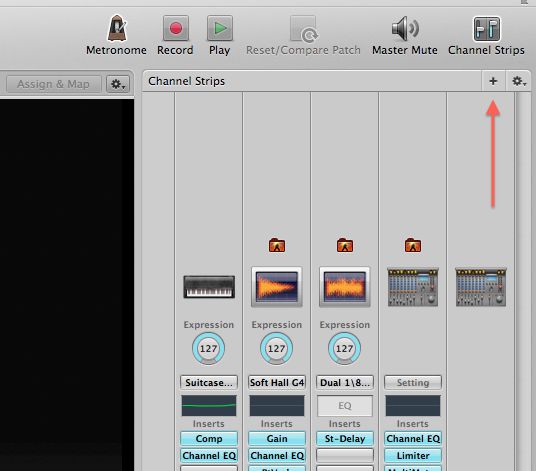
Aus dem Menü, wählen Sie External Instrument. Achten Sie darauf, es zu sagen, was Port, die Sie senden die Beat Clock zu. Das wäre der MIDI-Ausgang sein.
Schritt 2 - Einstellen des MIDI-Ausgangs-
Nun, da das externe Instrument im Pflaster ist, haben wir die Möglichkeit, Beat Clock aus dem Pflaster zu senden. Wählen Sie den Channel-Strip für das externe Instrument, und schauen Sie sich die MIDI-Ausgabe klicken. Aktivieren Sie das Kontrollkästchen für Send MIDI Beat Clock, Senden der Nachricht beginnen, und senden Stop-Meldung. Diese Einstellungen scheinen sich am besten für mich zu arbeiten:
Jetzt sind Sie gut zu gehen, so weit wie das Senden von MIDI betrifft. Um das Tempo für den Patch gesetzt bekommen, wählen Sie einfach den Patch von der linken Seite des Bildschirms, und stellen Sie Ihr Tempo unter der Registerkarte Attribute:
Und für eine gute Maßnahme, heres Thom Kirkpatrick von den Kooks! Thom ist ein prima Kerl, und The Kooks Fels. Es hat Spaß gemacht zu zwei Sitzungen MainStage auf 2 Computern vollständig sehen zu synchronisieren. Offenbar, wenn er seinen ersten Computer ausfällt, ist der Übergang auf den anderen Computer ziemlich makellos.
Genießen Sie die Möglichkeiten!



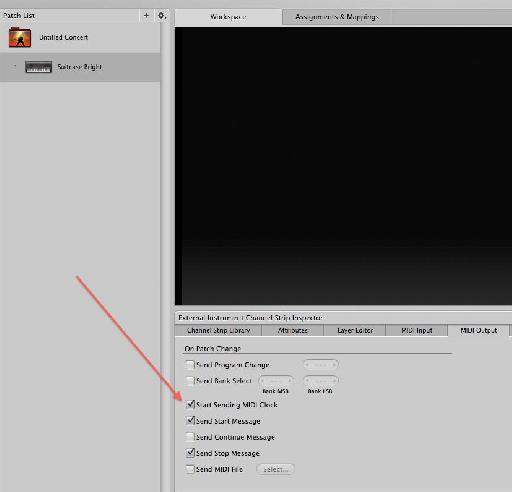
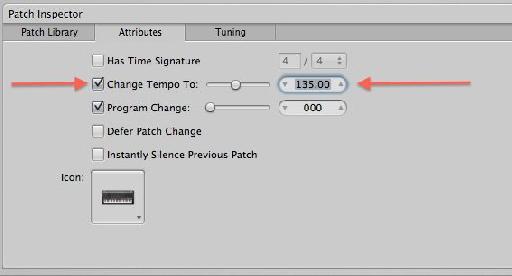

 © 2024 Ask.Audio
A NonLinear Educating Company
© 2024 Ask.Audio
A NonLinear Educating Company
Discussion
Mine is for keys and the other is the drummers. I have created a network midi connection. Both setups are connecting to it OK, and I can get my setup to track tempo changes the drummers patches create.
I wish to use the ARP from ms3 and also from Omnisphere, together with some of the rhythmic env mods and have them sync to midi clock from drummers laptop.
On the drummers setup I am using playback to play the click track, which is sync'd to its own midi clock fine.
At its most basic, I can't even get the metronomes to sync.
I'm going to ask the Logic team if there is something I'm missing, but I don't think you can receive clock.
Want to join the discussion?
Create an account or login to get started!